Has oído hablar de copiar y pegar. Pero ahora, prepárate para arrastrar y soltar.
Con iOS 15, los usuarios de iPhone ahora pueden disfrutar de una forma completamente nueva de hacer esencialmente lo mismo que copiar y pegar, pero con más destreza con los dedos. Arrastrar y soltar es exactamente lo que parece: un método para seleccionar medios y arrastrarlos de una aplicación o pestaña del navegador a otra.
Consideramos que es el más útil para seleccionar varias imágenes y colocarlas en el carrete de la cámara, pero puede usar esta herramienta para arrastrar y soltar cualquier cosa, desde fotos hasta enlaces y tweets. He aquí cómo hacerlo.
1. Abra los medios que desee en la primera aplicación.
Ya sea que esté acumulando fotos de cachorros para su disfrute personal o tratando de guardar un tweet en su aplicación Notes, navegue hasta su aplicación de origen y sáquela todo. Aquí, buscamos los cachorros más lindos de Internet.
2. Presione y mantenga presionada la primera imagen o enlace que desea arrastrar, luego baje un poco el dedo.
Una vez que toque y mantenga presionado el medio que desea mover, aparecerá el menú emergente habitual para las opciones para compartir. Ignore eso y mueva el dedo un poco hacia abajo de la pantalla sin soltarlo. Esto le indica a su iPhone que desea arrastrar y soltar, y sus medios deben moverse con su dedo en su propio tipo de icono.
3. Si desea arrastrar varias imágenes al mismo tiempo, continúe tocando cualquier otra cosa que desee mover.
Con la primera imagen seleccionada, use su otra mano (o la misma mano, si sus dedos son más flexibles) para simplemente tocar cualquier otra imagen que desee mover en el mismo lote. Descubrimos que este movimiento de múltiples medios funciona mejor con imágenes. Arrastrar varios tweets juntos no funcionó.
Cómo mover la barra de búsqueda de Safari a la parte superior en iOS 15
4. Mientras sostiene los medios recopilados con una mano, cierre la primera aplicación y abra la segunda con la otra.
La parte más importante aquí es no soltar el dedo que sostiene todos los medios que le gustaría arrastrar y soltar. Si ese dedo se levanta, lo que sea que intentes mover volverá a su aplicación original.
5. Una vez en la segunda aplicación, simplemente suelte el dedo.
Si está moviendo fotos al carrete de su cámara, verá aparecer un signo más verde junto a las fotos que está arrastrando y soltando. Si está moviendo un tweet o enlace a su aplicación Notes, asegúrese de abrir una nueva nota antes de soltarla. Una vez que levante el dedo, su medio debería aparecer en su nueva ubicación.
Y eso es todo lo que necesita. Usar el método de arrastrar y soltar puede ahorrar algunos segundos al guardar varias imágenes en su teléfono, o simplemente sentirse un poco genial. ¡Ambas razones son válidas!

















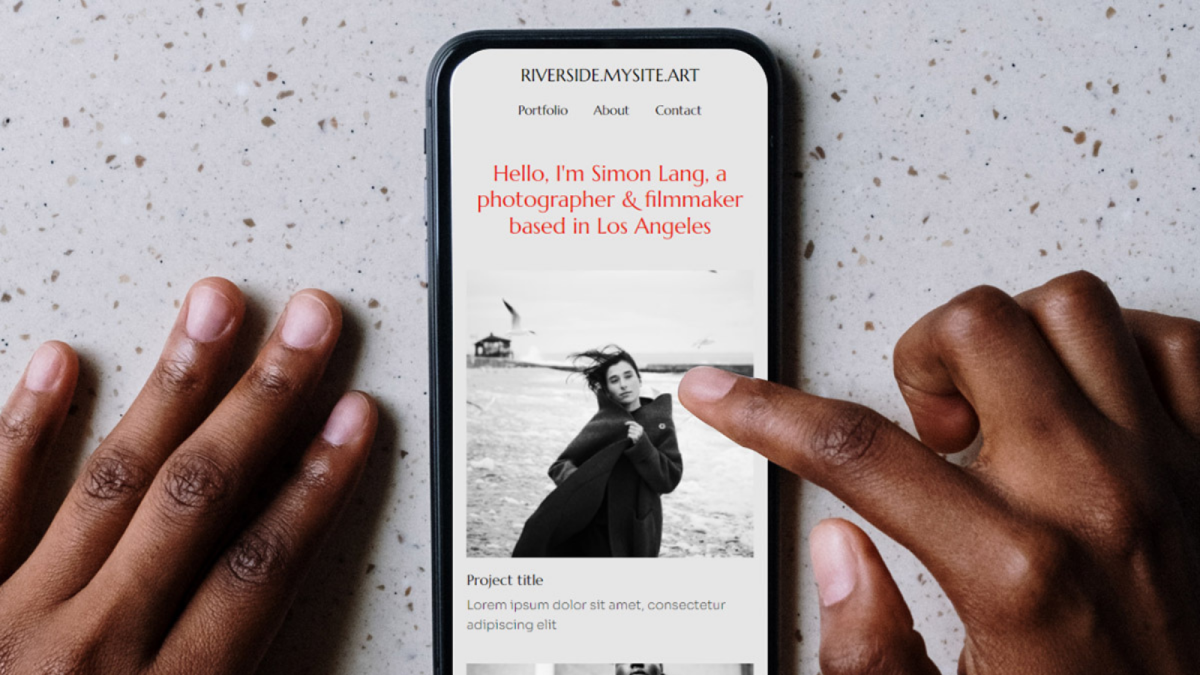
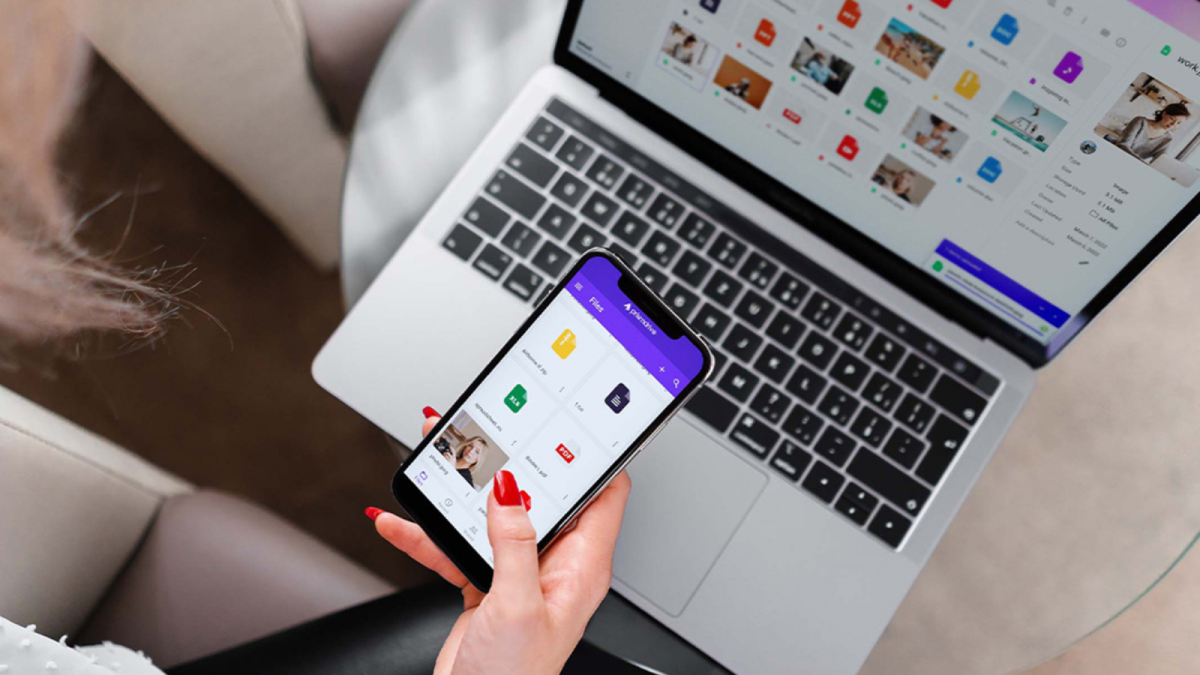
Danos tu opinión